오늘은 포토샵으로 배경이 투명한 이미지를 만들어 저장하는 법을 포스팅합니다. 배경을 투명하게 만들어 저장해도 잘 안 된다는 분들이 의외로 많더라구요. 이 문제를 확실하게 해결하는 방법을 공유할게요.
홈페이지를 제작하거나 리뉴얼할 때 배경이 투명한 이미지를 만들어야 할 때가 있습니다. 예를 들어 로고 이미지를 만들어 업로드할 때 로고 이미지의 배경이 투명하지 않고 흰색이면 이상하죠. 아래와 같은 방법으로 배경이 투명한 이미지를 만들어 저장해 보세요.
새 이미지 만들기
- 포토샵을 실행한 후 좌측 상단에 있는 "new file" 혹은 file메뉴 안의 new(단축키는 Ctrl + N)를 클릭합니다.
- background contents 목록에서 Transparent를 클릭합니다. (웹상에서 사용할 이미지라면 상단의 web을 선택하시면 좋습니다. 웹용으로 해상도가 설정되어 있습니다.)
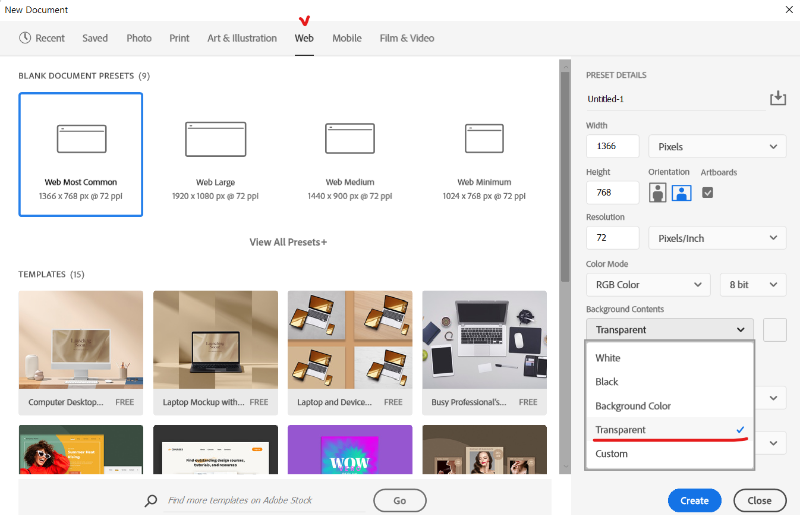
- Create를 클릭하여 작업 화면으로 이동합니다.
- 로고를 만듭니다.
저장하기
- file → export → save for web (legacy)를 클릭합니다. (혹시 오른쪽 하단 레이어 아래에 흰색 배경의 또 다른 레이어가 없는지 확인해보세요. 있다면 삭제하신 후 저장하세요.)

- save for web (legacy)를 클릭했을 때 뜨는 창에서 PNG-24를 선택한 후 save를 클릭하시면 됩니다.
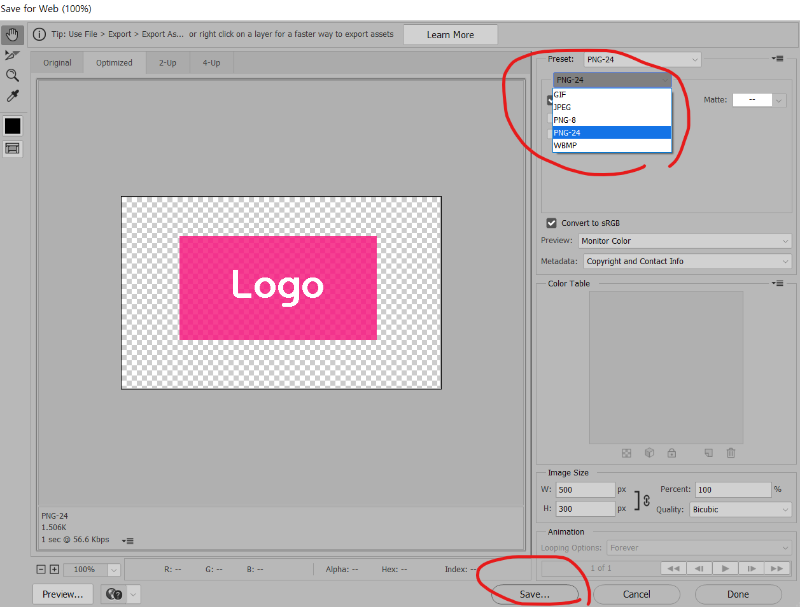
* 인물이나 상품의 배경을 없애는 방법은 아래를 참고하세요.
[포토샵] 인물이나 상품의 배경을 없애는 방법
포토샵으로 인물이나 상품의 배경을 제거하는 간단한 방법을 소개합니다. 배경 지우기 인물 사진을 불러온 후에 상단 메뉴에서 select를 클릭하고 subject를 클릭합니다. 그러면 자동으로 인물만
sharetips.tistory.com
* 인물이나 상품의 배경을 흐리게 하는 방법은 아래를 참고하세요.
[포토샵] 인물이나 상품의 배경을 흐리게 하는 방법
사진에서 인물이나 상품의 배경을 흐리게 만드는 간단한 방법을 소개할게요. 인물이나 상품을 돋보이게 만들기 위해 배경을 흐리게 처리해야 할 때가 있습니다. 그럴 때 이 방법을 사용해 보세
sharetips.tistory.com
'포토샵, 일러스트레이터 팁' 카테고리의 다른 글
| [포토샵] 인물이나 상품의 배경을 흐리게 하는 방법 (0) | 2022.10.06 |
|---|---|
| 포토샵 없이 무료로 사진 배경 투명하게 만드는 방법 (0) | 2022.09.30 |
| 포토샵 단축키 알아두시면 엄청 편해요 (2) | 2022.09.19 |
| [포토샵] 여러 장의 이미지를 레이어로 한 번에 불러오기 (0) | 2022.09.18 |
| [포토샵] 사진 합성, 액자에 사진 넣기가 이렇게 쉬웠다니! (0) | 2022.09.18 |



댓글